ScanSnap の各部の名称と働き
前面
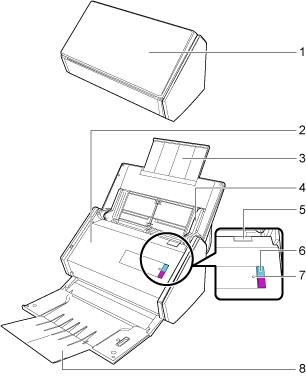
番号 |
名称 |
説明 |
|---|---|---|
1 |
給紙カバー(原稿台)(*1) |
ScanSnap を使用するときに開けます。 開けると電源が ON になり、原稿を載せる台になります。 |
2 |
ADF カバー |
原稿づまりの処理、ローラーセットの交換、および ScanSnap の内部を清掃するときに開けます。 |
3 |
エクステンション |
原稿が長い場合、伸ばして使用します。 |
4 |
サイドガイド |
原稿の幅に合わせて、ズレを防止します。 |
5 |
カバーオープンレバー |
手前に引くと、ADF カバーが開きます。 |
6 |
[Scan]ボタン |
原稿の読み取りを開始します。スタッカーが閉じた状態でも押せます。 ScanSnap の状態を示します。 詳細は、Wi-Fi ランプと[Scan]ボタンの表示を参照してください。 |
7 |
Wi-Fi ランプ |
ScanSnap と無線アクセスポイントとの接続状態を示します。 詳細は、Wi-Fi ランプと[Scan]ボタンの表示を参照してください。 |
8 |
スタッカー |
開けて使用します。 排出された原稿を載せる台になります。 |
| *1: | 電源自動 OFF 機能によって ScanSnap の電源が自動的に OFF になった場合は、[Scan]ボタンを押す(原稿の読み取りは開始されません)か、給紙カバー(原稿台)を一度閉じてから開けると ON にできます。 詳細は、電源の自動 OFFを参照してください。 |
背面

番号 |
名称 |
説明 |
|---|---|---|
9 |
シール |
ソフトウェアのインストール後に、シールをはがしてください。 |
10 |
セキュリティケーブルスロット |
市販のセキュリティケーブル(盗難防止用)を接続します。 |
11 |
電源コネクター |
電源ケーブルを接続します。 |
12 |
USB コネクター |
ScanSnap を充電する場合や、ScanSnap Cloud のセットアップをする場合に、USB ケーブルを接続します。 |
13 |
通気孔 |
ScanSnap 内部の熱を外部に逃すための開孔部です。 |
14 |
WPS ボタン |
ScanSnap を WPS 対応の無線アクセスポイントとプッシュボタン方式で接続するときに押します。 |
15 |
Wi-Fi スイッチ |
ScanSnap を無線 LAN に接続して使用するときに ON にします。 ScanSnap Cloud を利用する場合は、必ず ON にします。 |
